Реклама
Бежични приступ интернету доступан је скоро свуда где идемо сада. Али још увек помаже да имате резервне опције када се боксујете на месту без јаке везе, или неке друге препреке за бежичне везе - посебно када дајете ПоверПоинт презентацију с уграђеним вебом елементи.
Не желите да вас ухвате мртва презентација која неће почети јер вам недостаје приступ интернету, зар не? Срећом, Мицрософт Оффице има функцију која вас може спасити од оваквих катастрофа презентације.
Будите сигурни уз „Презентацију пакета за ЦД“
ЦД у данашњем доба облака? Па, то не мора да буде ЦД. Ова корисна функција дио је ПоверПоинта од верзије 2007, још у доба када су ЦД-ови били краљевски, али данас можете „пакетити“ презентације за готово било који преносиви уређај.
ПоверПоинт креира упаковану фасциклу са свим битним елементима презентације: мултимедијским датотекама, фонтовима, радним листовима Екцел-а и другим повезаним датотекама. Можете да носите ову мапу или да је дате неком. Пакет такође укључује ПоверПоинт Виевер. Свако може видети презентацију чак и ако на свом рачунару нема ПоверПоинт.
Ево како да пакујете презентацију:
- Отворите своју ПоверПоинт презентацију. Иди на Картица Датотека> Извези> Презентација пакета за ЦД.
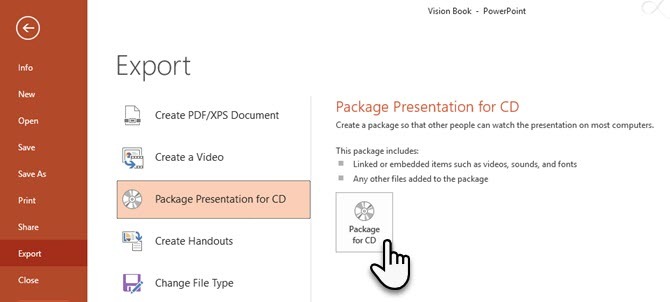
- Дајте свом пакету описно и лако разумљиво име.
- Кликните на Додати ако желите да додате друге датотеке ПоверПоинт у пакет. Стрелице мењају редослед презентације.

- Кликните на Опције. Уверите се да ће датотеке које су повезане са вашом презентацијом бити пакет. Изаберите Повезане датотеке поље за потврду.
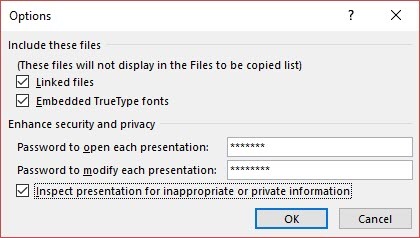
- Да бисте користили уграђене ТруеТипе фонтове, изаберите Уграђени ТруеТипе фонтови поље за потврду.
- Повећајте сигурност и приватност. Упишите лозинку којом бисте требали отворити презентацију или је уредити.
- Погледајте у презентацији скривене податке и личне податке. Само одаберите Прегледајте презентацију због неприкладних или приватних података потврдни оквир пре него што сачувате пакет.
- На крају можете копирати презентацијски пакет на ЦД. Али како су скоро пассе, употребите Копирајте у мапу. Унесите име и локацију директоријума, а затим кликните на дугме У реду.
Ретко кориштен, али користан алат
Користила сам је једном или два пута. Нема резервне копије је грешка у ПоверПоинту 9 ПоверПоинт грешака које треба избегавати због савршене презентацијеЛако је закачити своју ПоверПоинт презентацију. Погледајмо грешке које вероватно радите приликом представљања презентације и како их исправити. Опширније можемо си приуштити. Презентација пакета за ЦД поједностављује целокупно кретање повезаних датотека у једном кратком налету. Чувајте сву имовину у једној мапи приликом креирања презентације. То све чини много организованијим.
Да ли вас је раније спремила презентација пакета за ЦД?
Кредитна слика: Цхристиан Бертранд преко Схуттерстоцк-а
Саикат Басу је заменик уредника за Интернет, Виндовс и продуктивност. Након што је отклонио мразе МБА и десет година дуге маркетиншке каријере, сада страствено помаже другима да побољшају своје вештине приповиједања. Пази на нестали зарез из Окфорда и мрзи лоше снимке заслона. Али идеје за фотографију, Пхотосхоп и Продуктивност умирују његову душу.


